Como muitos de vocês já sabem, GNOME 3.32 inclui escalonamento fracionário HiDPI experimental para Wayland, mas o que você pode não estar ciente é que, graças a Marco Trevisan, também é possível usar escalonamento fracionário com a sessão X11 no Ubuntu 19.04 Disco Dingo. Este artigo explica como habilitar o escalonamento fracionário no Ubuntu 19.04 com GNOME 3.32 usando sessões Wayland e X11 (padrão).
Então, qual é a escala faccional? O escalonamento GNOME padrão só permite escalonar a interface do usuário em números inteiros (por exemplo, 100%, 200%), e isso não funciona bem com todos os monitores HiDPI; é aqui que entra o dimensionamento fracionário, que permite o dimensionamento usando frações, para que os usuários possam definir percentuais de dimensionamento como 125% ou 150%.
Para habilitar o dimensionamento fracionário experimental no Wayland (requer GNOME 3.32+), use este:
gsettings set org.gnome.mutter experimental-features "['scale-monitor-framebuffer']"
Para habilitar o dimensionamento fracionário experimental no X11 (requer Ubuntu 19.04 Disco Dingo), a sessão padrão do Ubuntu, use:
gsettings set org.gnome.mutter experimental-features "['x11-randr-fractional-scaling']"
Em ambos os casos Wayland e X11, para usar a escala fracionária abra Settings, vá para Devices -> Displays e você poderá definir uma escala fracionária (como 125% ou 150%) lá:
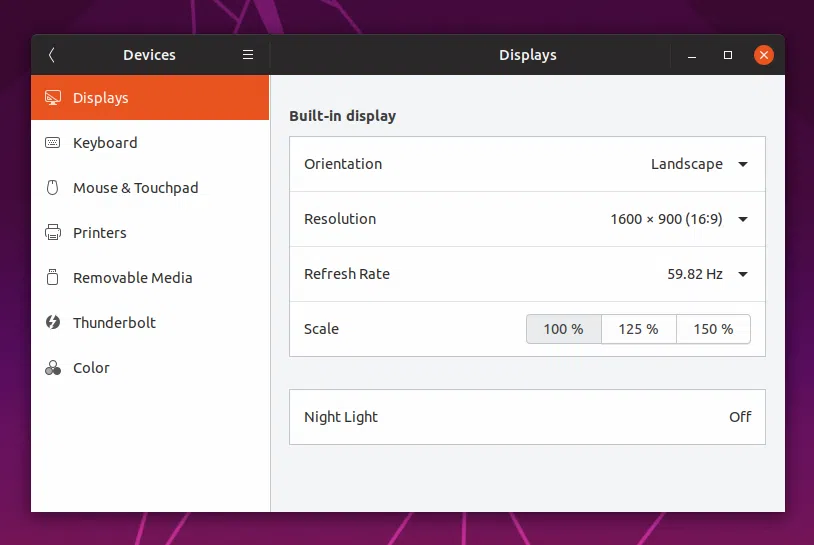
É importante notar que o uso de escalonamento fracionário no X11 tem efeitos como maior uso de CPU e GPU. A única solução para isso agora é usar uma sessão do Wayland.
Deseja redefinir isso e desativar a escala fracionária? Em ambos os casos Wayland e X11, redefina-o usando:
gsettings reset org.gnome.mutter experimental-features
Fontes: Blog do Treviño e discourse.ubuntu.com
Esse post foi traduzido do site LinuxUprising.com pela rtland.team.

Confira a versão original desse post em inglês:
How To Enable HiDPI Fractional Scaling For Wayland Or X11 On Ubuntu 19.04 Disco Dingo